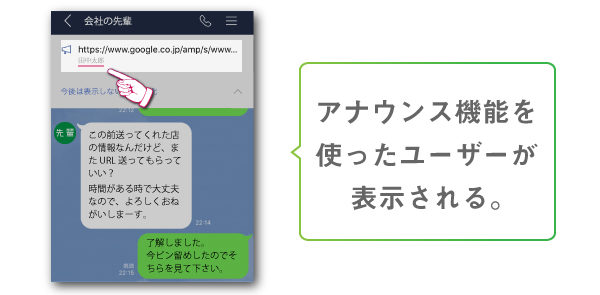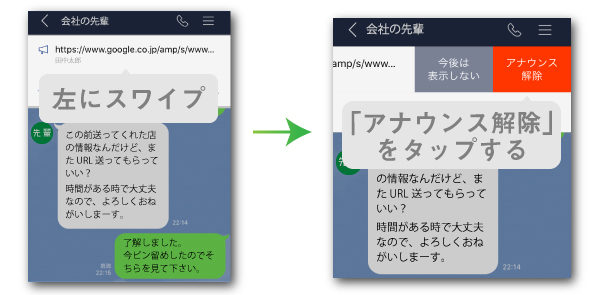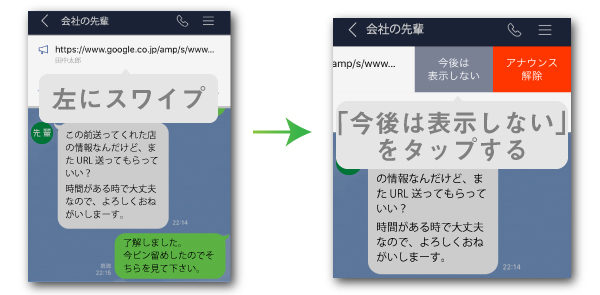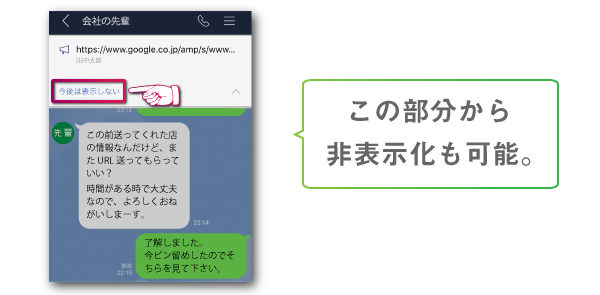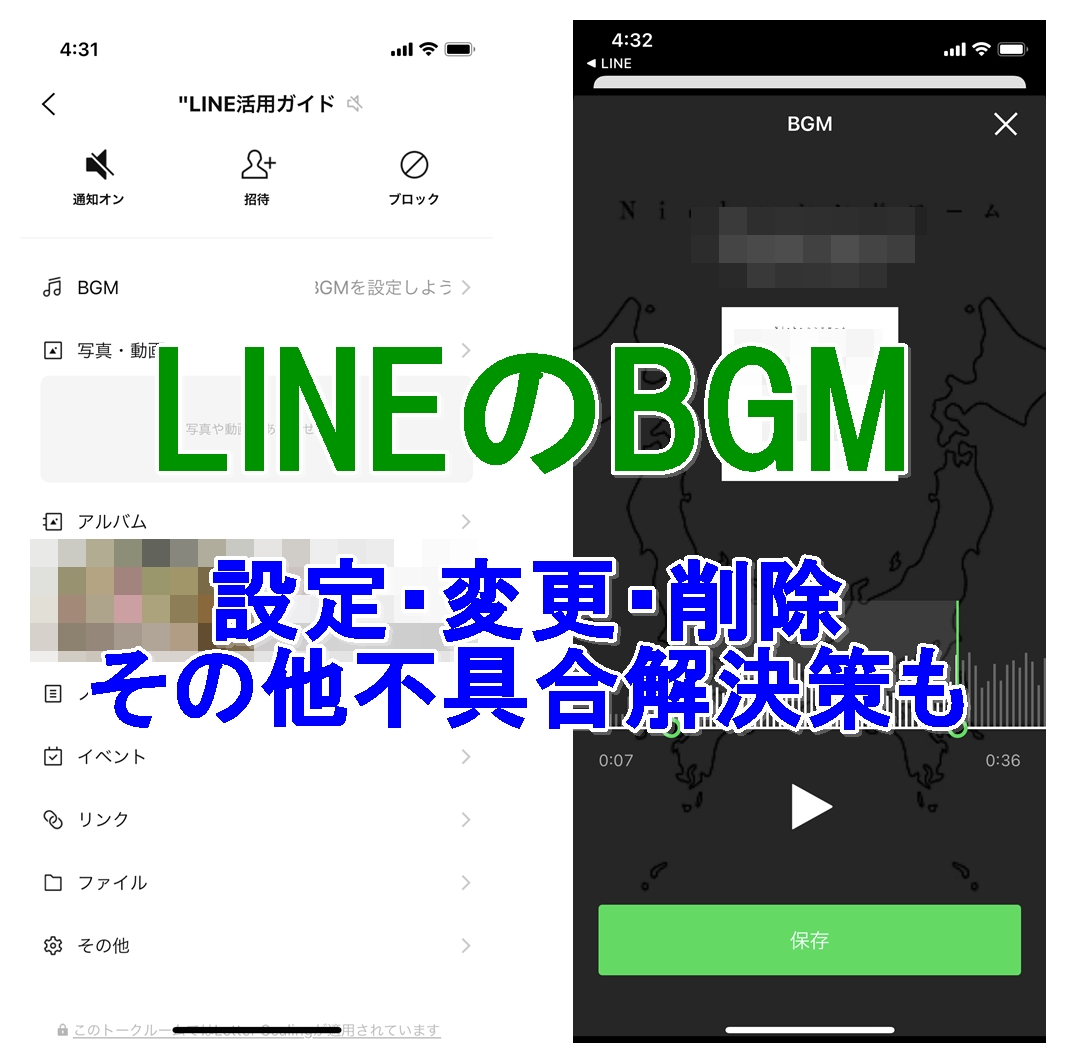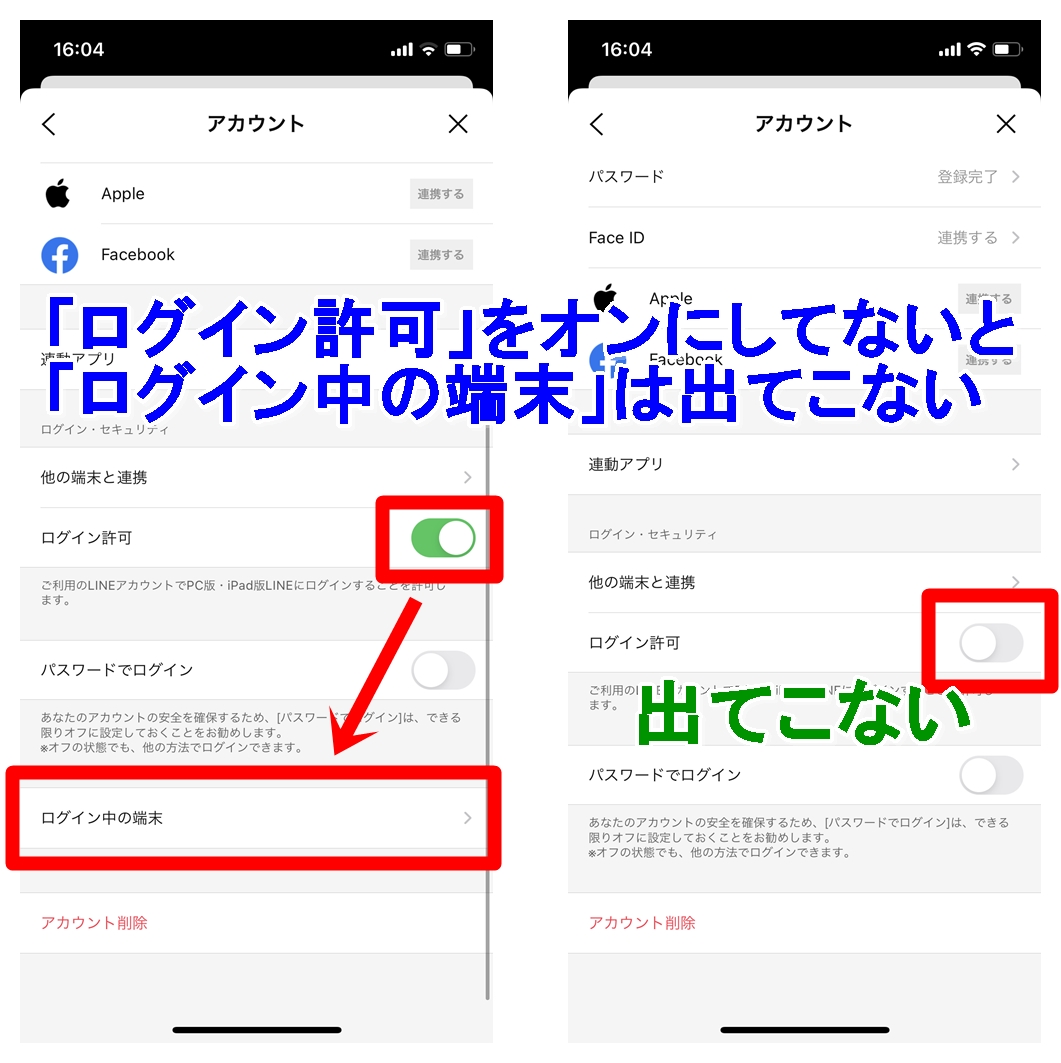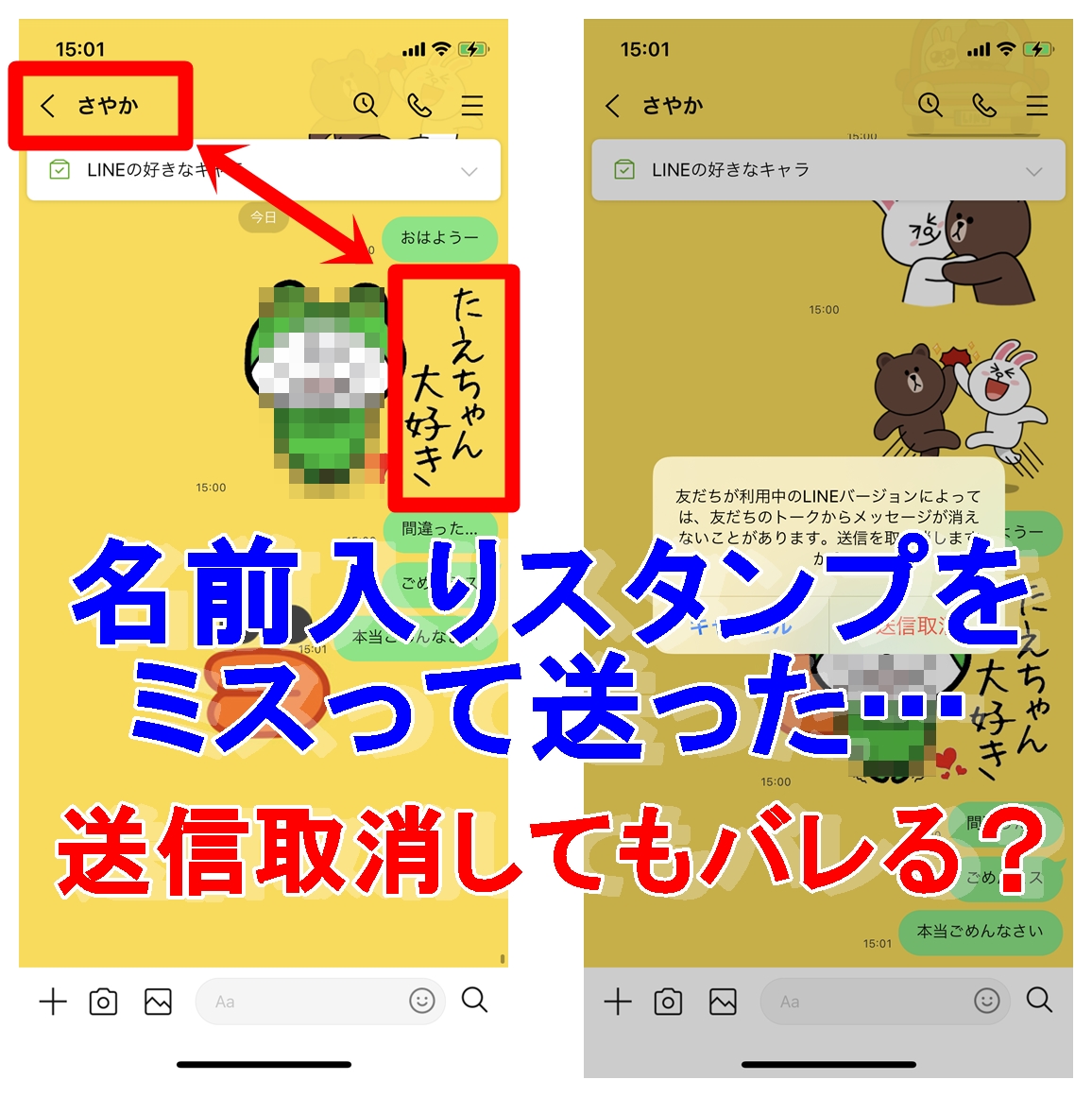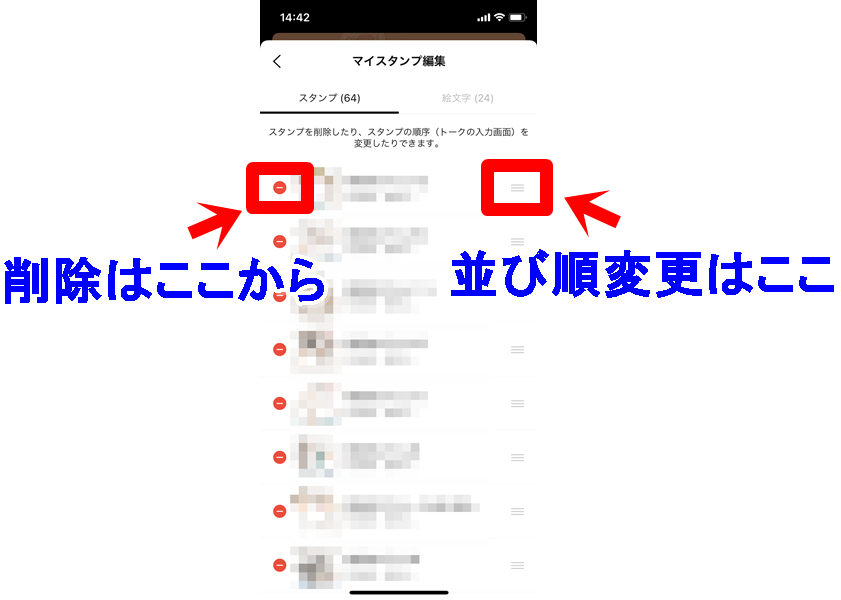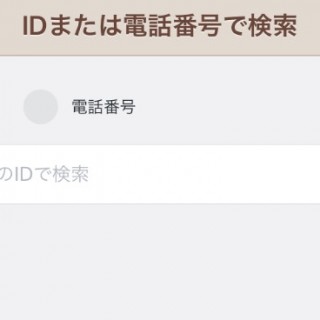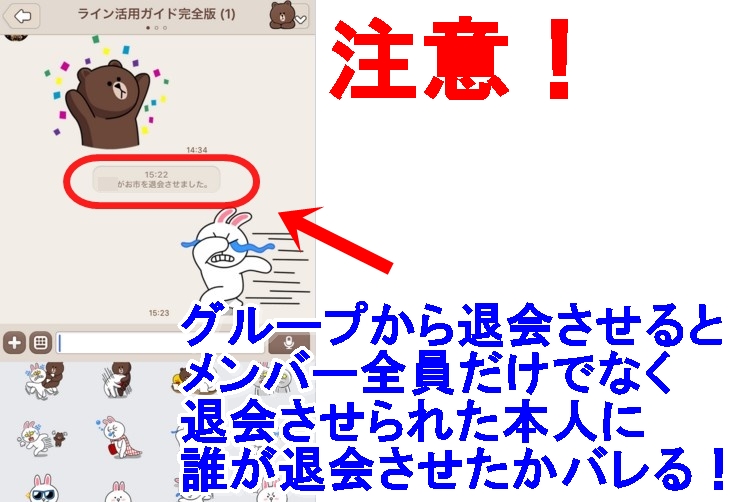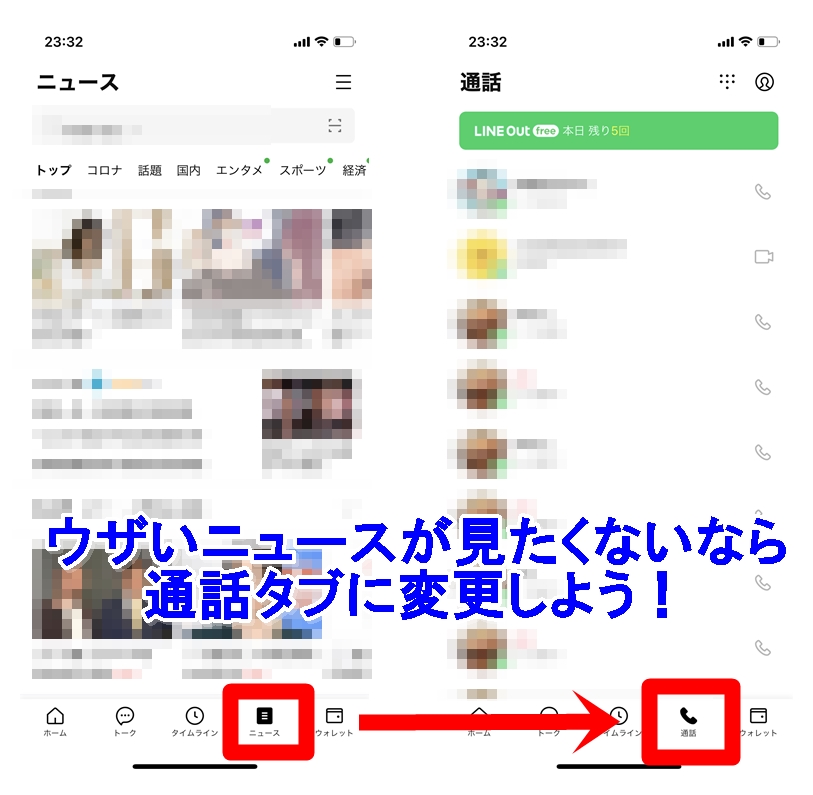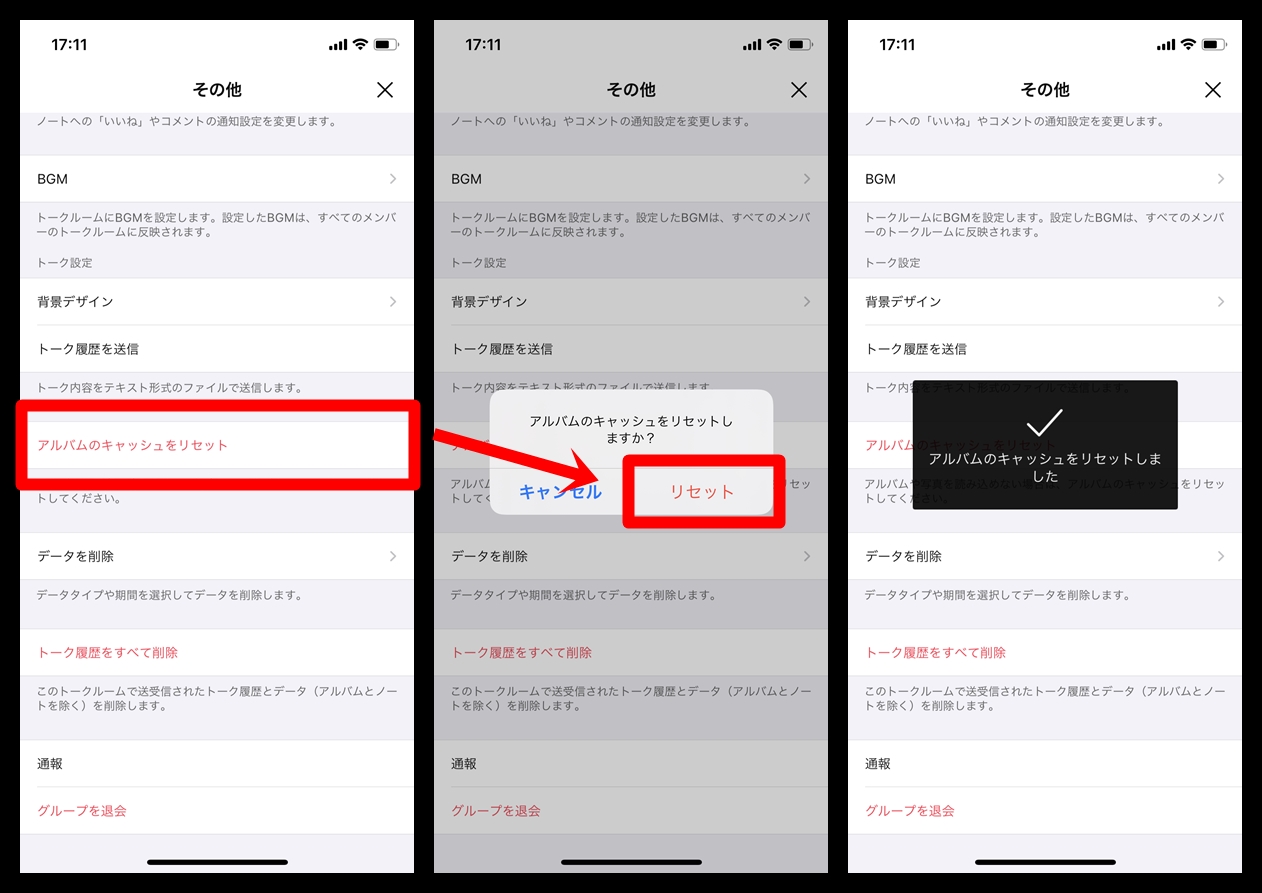LINEのグループトーク等で重要な情報が出た時など、メンバーがいつでも簡単に振り返ることができるピン留め機能「アナウンス」。便利な機能ではありますが「ピン留めすると相手に通知は届くのか気になる」…なんて方も多いと思います。

今回は、このアナウンス使用時の通知の有無から公開範囲。さらにはピン留めを解除する方法も紹介していくよ。
結論から言えば、LINEアナウンスを利用すると
- 相手に通知があるわけではない
- ただし、アナウンスを誰がしたのかはバレる
というようになっています。
詳しくは記事本文にて!
LINEアナウンスは相手に通知されない
結論からお伝えすると、グループトーク画面・個人トーク画面の2パターンともにLINEアナウンスの通知は届きません。

なお、通知は届かないけど、トーク画面を見ると誰がアナウンス機能を使ったのかは分かるよ。
このように、アナウンスの「vマーク」をタップし詳細表示すると、ピン留めした情報の下部にユーザー名が表示されます。
解除・非表示化しても通知されない
アナウンスの解除ならびに非表示にしてもグループ内メンバー・トーク相手に通知が届くことはありません。
アナウンスの解除は、トークに参加しているメンバーなら誰でも解除することは可能かつ、解除したユーザーを判別できない…といった仕様ではありますが、重要な情報に関しては慎重に操作するようにしましょう。

アナウンスが邪魔な時は非表示にも出来るから、今回の記事内の解除ではなく「非表示」にする方法を参考にしてみてね。
公開範囲の設定
LINEアナウンスを非表示にしたり、解除する操作は非常に簡単です。※詳しくは下記の「アナウンスの解除・削除方法」を参照ください。
ただし、トーク画面内で利用する機能なので、タイムライン上でノートを公開する時のように〇〇と△△だけが閲覧できるような公開範囲設定は行えません。

LINEグループに5人が参加していたとして、その内2人には知らせたくない情報だから、指定した3人のみにアナウンスがチェックできるようにする…なんて操作は出来ないんだ。
通知は届かないものの、アナウンスを使うとグループに参加している全メンバーのトーク画面上部にピン留めされると覚えておきましょう。
アナウンスの解除・削除方法
続いては、アナウンスの解除方法について解説していきます。
まずはトーク画面上部にピン留めされている情報を詳細表示してください。(vマークをタップ)
詳細表示されたらアナウンスを左側にスワイプします。
すると、「今後は表示しない」・「アナウンス解除」と記載されたボタンが現われるので、アナウンス解除をタップしてください。

これで指定したアナウンスは解除されるね。ただし、アナウンスを複数ピン留めしている場合はその数だけ解除操作をする必要があるよ。(ピン留めできる数は最大5つまで)
解除ではなく「非表示」にする方法
先ほどはアナウンス自体を解除する方法をご紹介しましたが、自分のトーク画面上のみ非表示にする設定も存在します。
- 解除⇒ピン留めしたアナウンスそのものを削除する
- 非表示⇒自分のトーク画面のみアナウンスを見えなくする(自分以外は視認できる状態)

上述した通り、こちらは自分の画面のみ非表示に出来る設定。一部のメンバーにはアナウンスを視認できない状態にする…といった機能ではないの。
アナウンスを解除する方法と同様、まずはピン留めされた内容を詳細表示し左側にスワイプします。
続いて、「今後は表示しない」をタップすれば非表示化は完了となります。
また、スワイプする前に現れるコチラの画面から非表示にすることも出来ます。
LINEアナウンスの通知&解除方法まとめ
| LINEアナウンスの通知の有無 | LINEアナウンスの操作すべてにおいて相手に通知は届かない。 |
|---|---|
| 公開範囲の設定 | 非表示にすることも可能だが、有効範囲は自分のみ。 自分以外にはアナウンスが表示される。 |
| アナウンスの解除方法 | ①トーク画面からアナウンスを詳細表示する ②アナウンスを左にスワイプ ③「アナウンス削除」をタップ |
| アナウンスを非表示にする方法 | ①トーク画面からアナウンスを詳細表示する ②「今後は表示しない」をタップ |

LINEアナウンスの通知ならびに解除に関する解説は以上だよ。LINEはメンバー内に通知が届く機能が多いんだけど、アナウンスに至っては相手に通知が届く心配はないので、周りを気にせず色々と使ってみてね。
■その他通知系の記事
⇒LINEいいねは通知される!公開範囲や「いいね」の削除方法も